Hướng dẫn 4 cách xóa Cache DNS trong Windows 11
Cách xóa Cache DNS trong Windows 11: Nếu gặp sự cố khi kết nối, bạn nên thử xóa bộ nhớ cache DNS của mình. Đừng lo lắng, việc xóa cache DNS không cần bất kỳ chuyên môn kỹ thuật nào và khá đơn giản. Trong bài đăng này, chúng ta sẽ thảo luận 4 phương pháp khác nhau để xóa Cache DNS trong Windows 11.

Cache DNS là gì?
DNS (Domain Name System) là cơ sở dữ liệu của tất cả các trang web có sẵn công khai và địa chỉ IP của chúng cho phép thiết bị mạng tiếp cận chúng mà bạn không cần ghi nhớ địa chỉ của chúng.
Cách xóa Cache DNS trong Windows 11
Nếu bạn đã quyết định đặt lại bộ nhớ cache DNS hoặc xóa bộ nhớ cache DNS trong Windows thì đây là các phương pháp.
# Xóa Cache DNS bằng CMD
- Mở CMD (Admin) và nhập ipconfig /flushdns

Bạn sẽ nhận được một thông báo cho biết hoạt động thành công. Successfully flushed the DNS resolver Cache.
# Xóa Cache DNS bằng PowerShell
- Mở PowerShell (Admin) và nhập Clear-DnsClientCache
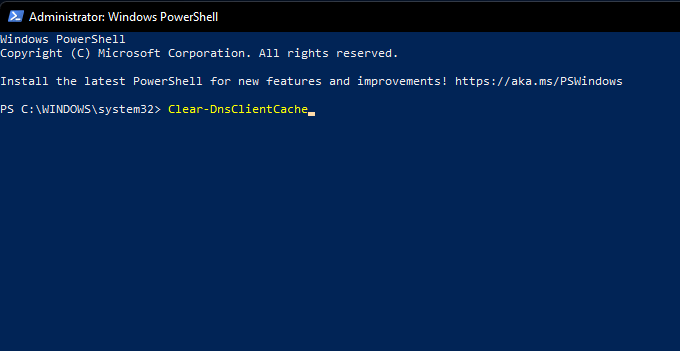
# Xóa Cache DNS bằng Run
- Mở Run và nhập ipconfig /flushdns
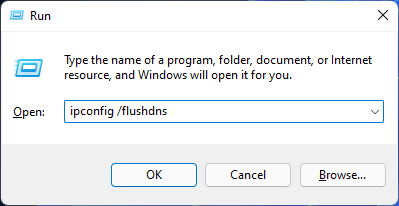
# Xóa Cache DNS bằng Chrome
- Mở Chrome và dán chrome://net-internals/#dns vào trình duyệt.
- Bấm Clear host cache.
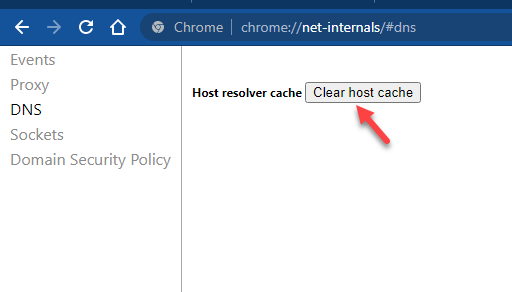
Cách kiểm tra bộ đệm DNS hiện tại trong Windows 11
- Mở CMD (Admin) và nhập ipconfig /displaydns
Kết luận
Trên đây là 4 cách xóa Cache DNS trong Windows 11 mà bạn có thể tham khảo. Hy vọng với thủ thuật mà Blog thủ thuật máy tính f4vnn đã chia sẻ sẽ có ích với bạn. Chúc bạn thành công.


Post a Comment
0 Comments